怎样去掉照片上因为反光造成的“白色圆点”
1、打开Photoshop软件,导入一张需要处理反光图片,在键盘上按ctrl+J复制图层。
2、在左侧工具栏中点击选择魔棒工具,在复制出的图层中选中反光区域,在菜单栏中点击选择——修改——羽化,在弹出的面板中给羽化设置2像素。
3、然后选择前景色,选择反光选定区域外最接近颜色。可以在左侧工具栏上找到吸管工具(快捷键I),直接吸取图层中的颜色。
4、选中复制的图层,按快捷键【Alt+delete】,填充前景色。
5、新建图层蒙版,用黑色画笔在非反光区涂抹,然后修改图层模式为正片叠底。
6、在菜单栏中点击滤镜——模糊——高斯模糊,弹出面板,进行相应设置,在半径值中看实际需要进行数值设定,然后点击确定。
7、设置完成后,可以对比修改前后的图片,如果还是有一部分会有反光,那还是重复前几步,对该一小片区域进行修复即可。完成。
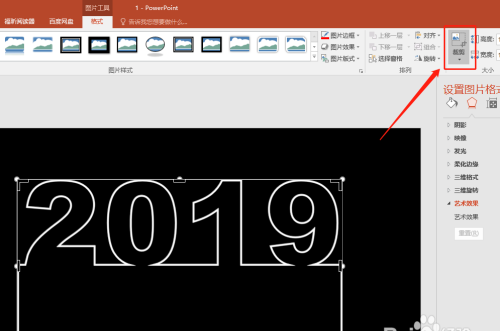
复印出来的身份证颜色太深了,怎么设置打印机
打开打印机属性,在配置选项下,可设置打印浓度,有的打印机在控制面板上调节:
1、打印机就绪,即液晶屏上显示:ready(就绪)。
2、按“√(对勾)”按钮进入。
3、按“?”按钮找到:configuredevice(配置设备),按“√(对勾)”按钮进入。
4、按“?”按钮找到:printquality(打印质量),按“√(对勾)”按钮进入。
5、按“?”按钮找到:tonerdensity(打印浓度),按“√(对勾)”按钮进入。
6、默认设置为:可按“▲”或“?”按钮选择(1-5)中的数值,按“√(对勾)”按钮保存,返回就绪状态即可。
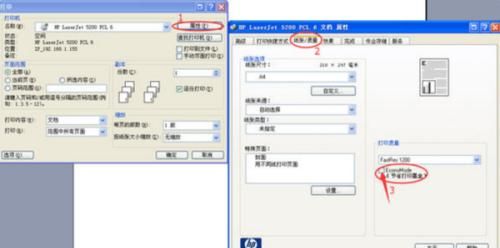
版权声明:本文来自用户投稿,不代表【匆匆网】立场,本平台所发表的文章、图片属于原权利人所有,因客观原因,或会存在不当使用的情况,非恶意侵犯原权利人相关权益,敬请相关权利人谅解并与我们联系(邮箱:dandanxi6@qq.com)我们将及时处理,共同维护良好的网络创作环境。









